Tutorial de Maantje PSP Design, puedes encontrar el original aquí:

Muchas gracias por permitirme traducir
tus maravillosos tutoriales, Manuela.
Con tu resultado, puedes hacer firmas, websets, cartas de incredimail, etc.
Por favor, crédito a Maantje PSP Design y a Tati Designs, gracias.
Materiales
PSPX2 (puedes utilizar cualquier versión).
Descarga el material del tutorial aquí:

Filtros
&<Background Designers IV> / sf10 Square Bumps (descarga aquí).**
FunHouse / Vibes (descarga aquí).**
AAA Frames / Foto Frame (descarga aquí).
VM Natural / Speed (descarga aquí).
Graphics Plus / Cross Shadow (descarga aquí).
** Importar este filtro con "Unlimited".
Preparación
Instala los Filtros en la carpeta de "Complementos" de tu PSP.
Abrir los tubes, duplicar y cerrar el original.
En la carpeta "selecties", hay 3 archivos, ponlos en la carpeta "Selecciones" de tu PSP.
IMPORTANTE
Está prohibido modificar o cambiar el nombre de archivos o eliminar la marca de agua.
El tube de la mujer es de Kahlan. Las máscaras son de Ildiko y @nn.
El wordart y los tubes deco son de Manuela. El pincel es de Lileya.
Colores
Elige 4 colores en armonía con tu tubo.
Ésta es la paleta del tutorial:
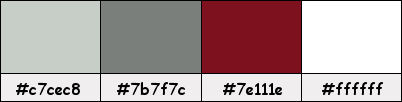
Si usas otros colores, debes jugar con el modo mezcla de las capas.
Recuerda que debes guardar tu trabajo con frecuencia.
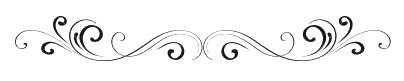
Paso 1
En tu paleta de Materiales:
Pon de primer plano el color #c7cec8  (o tu color nº 1).
(o tu color nº 1).
Y de segundo plano el color #7b7f7c  (o tu color nº 2).
(o tu color nº 2).
Paso 2
Haz clic en el color del primer plano y prepara un gradiente "Primer plano-fondo" (Corel_06_029):
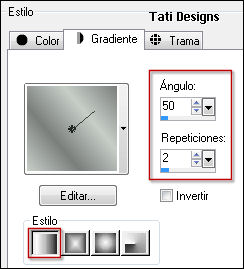
Paso 3
Abre una nueva imagen transparente de 800 x 500 píxeles.
Paso 4
Rellena la imagen transparente con el gradiente del primer plano.
Paso 5
Ajustar / Desenfocar / Desenfoque Gaussiano a 20.
Paso 6
Efectos / Complementos / Unlimited / &<Background Designers IV> / sf10 Square Bumps:
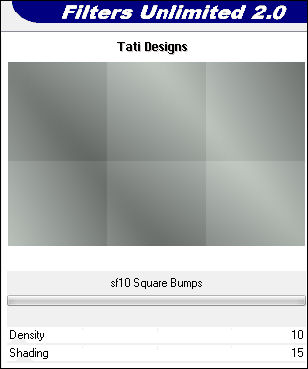
Paso 7
Efectos / Efectos de borde / Realzar.
Paso 8
Capas / Duplicar.
Paso 9
Efectos / Efectos de la imagen / Mosaico integrado:
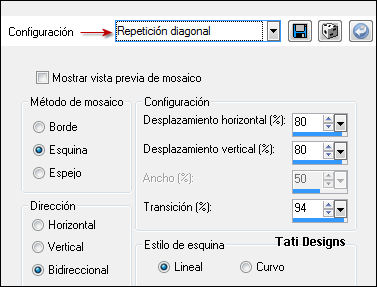
Paso 10
Cambia el Modo de la capa a "Superposición" y baja la Opacidad a 70.
Paso 11
Ajustar / Nitidez / Enfocar más.
Paso 12
Efectos / Complementos / Unlimited / FunHouse / Vibes (predeterminado):
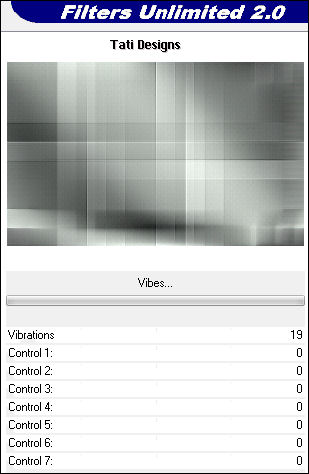
Paso 13
Abre una nueva capa de trama y rellena con el color #ffffff  (o tu color nº 4).
(o tu color nº 4).
Paso 14
Abre la máscara "Ildiko_Desings_Created@Mask_l8 (1)" y vuelve a tu trabajo.
Paso 15
Capas / Nueva capa de máscara / A partir de una imagen:
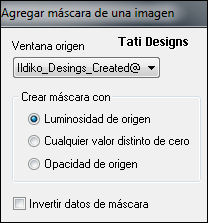
Capas / Fusionar / Fusionar grupo.
Paso 16
Imagen / Voltear.
Paso 17
Cambia el Modo de la capa a "Luz débil".
Paso 18
Selecciones/Cargar o guardar selección/Cargar selección desde disco: elige "selectieMDesign Celine":
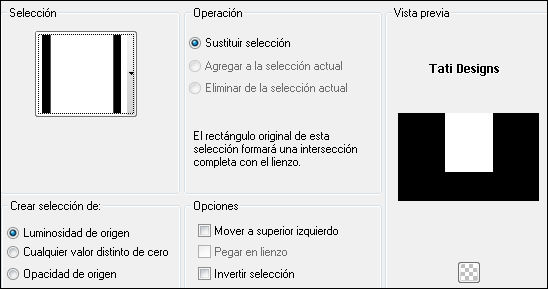
Paso 19
Selecciones / Modificar / Contraer / 10 píxeles.
Paso 20
Activa la capa inferior de la pila de capas ("Trama 1").
Paso 21
Selecciones / Convertir selección en capa.
Paso 22
Capas / Organizar / Traer al frente.
Paso 23
Ajustar / Desenfocar / Desenfoque Gaussiano a 20.
Paso 24
Efectos / Efectos de textura / Persianas:

Paso 25
Selecciones / Modificar / Contraer / 25 píxeles.
Paso 26
Abre el tube "z7iyDf7KSrlRUDMuz4KqEQes52g@500x667", elimina la marca de agua y copia.
Vuelve a tu trabajo y pega como nueva capa.
Paso 27
Imagen / Cambiar tamaño: 80% (Desmarcado "Cambiar tamaño de todas las capas").
(Dependiendo de tu tube).
Paso 28
Coloca el tube dentro de la selección.
Paso 29
Selecciones / Invertir.
Paso 30
Pulsa la tecla "Supr" del teclado.
Paso 31
Selecciones / Invertir.
Paso 32
Ajustar / Nitidez / Enfocar.
Paso 33
Selecciones / Modificar / Seleccionar bordes de selección:

Paso 34
Abre una nueva capa de trama y rellena la selección con el color #ffffff  (o tu color nº 4).
(o tu color nº 4).
Paso 35
Selecciones / Anular selección.
Paso 36
Efectos / Efectos 3D / Sombra: 2 / 2 / 50 / 5 / Negro 
Efectos / Efectos 3D / Sombra: -2 / -2 / 50 / 5 / Negro 
Paso 37
Capas / Fusionar / Fusionar hacia abajo.
Paso 38
Edición / Repetir Fusionar capa hacia abajo.
Paso 39
Efectos / Efectos 3D / Sombra: 2 / 2 / 50 / 5 / Negro 
Efectos / Efectos 3D / Sombra: -2 / -2 / 50 / 5 / Negro 
Paso 40
Ajustar / Nitidez / Enfocar.
Paso 41
Edición / Copiar (ahora la tenemos en la memoria del PSP).
Paso 42
Selecciones/Cargar o guardar selección/Cargar selección desde disco: elige "selectieMDesign Celine1":
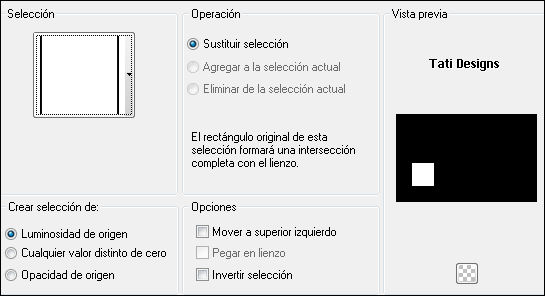
Paso 43
Abre una nueva capa de trama y rellena la selección con el color #ffffff  (o tu color nº 4).
(o tu color nº 4).
Paso 44
Selecciones / Modificar / Contraer / 5 píxeles.
Paso 45
Abre una nueva capa de trama.
Paso 46
Edición / Pegar en la selección (la imagen que tenemos en memoria del Paso 41).
Paso 47
Ajustar / Nitidez / Enfocar.
Paso 48
Efectos / Efectos 3D / Sombra: 2 / 2 / 50 / 5 / Negro 
Efectos / Efectos 3D / Sombra: -2 / -2 / 50 / 5 / Negro 
Paso 49
Selecciones / Anular selección.
Paso 50
Capas / Fusionar / Fusionar hacia abajo.
Paso 51
Edición / Repetir Fusionar capa hacia abajo.
Paso 52
Efectos / Efectos 3D / Sombra: 5 / 5 / 50 / 10 / Negro 
Efectos / Efectos 3D / Sombra: -5 / -5 / 50 / 10 / Negro 
Paso 53
Sitúate en la capa de debajo ("Grupo - Trama 2").
Paso 54
Efectos / Efectos 3D / Sombra: 10 / 10 / 100 / 10 / Negro 
Efectos / Efectos 3D / Sombra: -10 / -10 / 100 / 10 / Negro 
Paso 55
Capas / Fusionar / Fusionar hacia abajo.
Paso 56
Efectos / Complementos / AAA Frames / Foto Frame:
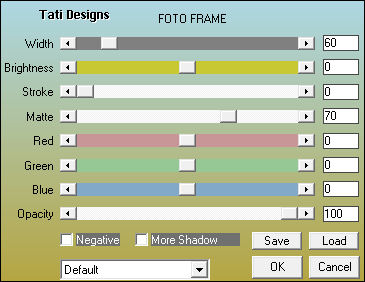
Paso 57
Ajustar / Nitidez / Enfocar.
Paso 58
Cambia el Modo de la capa a "Luminosidad".
Paso 59
Efectos / Complementos / AAA Frames / Foto Frame:
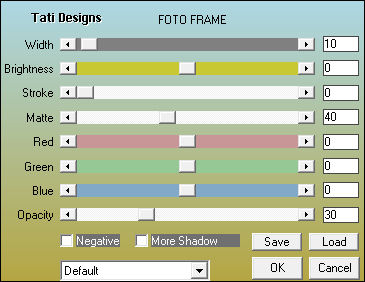
Paso 60
Sitúate en la capa superior de la pila de capas ("Selección ascendida").
Paso 61
Selecciones/Cargar o guardar selección/Cargar selección desde disco: elige "selectieMDesign Celine2":
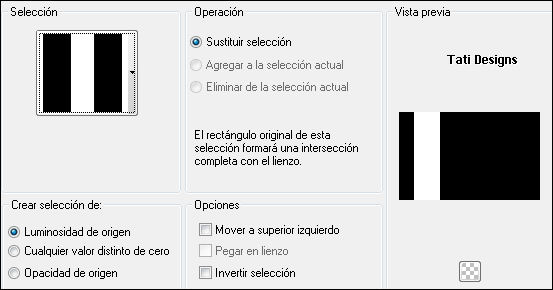
Paso 62
Abre una nueva capa de trama y rellena la selección con el color #ffffff  (o tu color nº 4).
(o tu color nº 4).
Paso 63
Baja la Opacidad de la capa a 50.
Paso 64
Selecciones / Anular selección.
Paso 65
Efectos / Complementos / VM Natural / Speed:
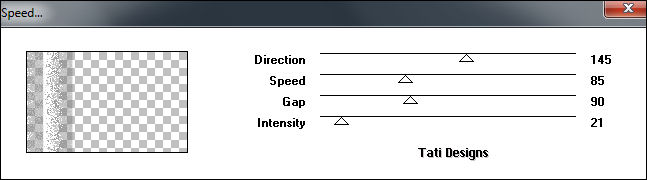
Paso 66
Efectos / Efectos 3D / Sombra: 10 / 10 / 100 / 10 / Negro 
Paso 67
Capas / Duplicar. -
Imagen / Espejo.
Paso 68
Capas / Fusionar / Fusionar hacia abajo.
Paso 69
Capas / Organizar / Bajar.
Paso 70
Baja la Opacidad de la capa a 60.
Paso 71
Sitúate en la capa superior de la pila de capas ("Selección ascendida").
Paso 72
Abre una nueva capa de trama y rellena con el color #7e111e  (o tu color nº 3).
(o tu color nº 3).
Paso 73
Abre la máscara "@nn_140712_mask_123_tdstudio" y vuelve a tu trabajo.
Paso 74
Capas / Nueva capa de máscara / A partir de una imagen:
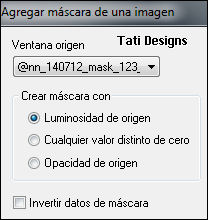
Capas / Fusionar / Fusionar grupo.
Paso 75
Capas / Duplicar.
Paso 76
Capas / Fusionar / Fusionar hacia abajo.
Paso 77
Capas / Organizar / Bajar.
Paso 78
Edición / Repetir Bajar capa.
Paso 79
Efectos / Efectos 3D / Sombra: 10 / 10 / 50 / 10 / Negro 
Paso 80
Cambia el Modo de la capa a "Sobreexponer" y baja la Opacidad a 80.
Paso 81
Efectos / Complementos / Graphics Plus / Cross Shadow (predeterminado):
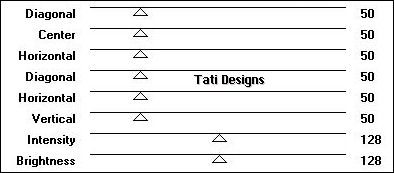
Paso 82
Sitúate en la capa superior de la pila de capas ("Selección ascendida").
Paso 83
Abre una nueva capa de trama.
Paso 84
Abre el archivo "Irises_by_Lileya_11".
Paso 85
Archivo / Exportar / Pincel personalizado. Dale nombre y haz clic en "Aceptar".
Paso 86
Activa la Herramienta de "Pincel" y elige el pincel que acabamos de exportar.
Cambia el tamaño a 370:

Aplica el pincel haciendo clic 2 veces en la esquina inferior derecha con el color #7e111e  (o tu color nº 3):
(o tu color nº 3):

Paso 87
Efectos / Efectos 3D / Sombra: 5 / 5 / 50 / 5 / Negro 
Paso 88
fectos / Efectos de borde / Realzar más.
Paso 89
Abre el tube "MDesign DECO" y copia.
Vuelve a tu trabajo y pega como nueva capa.
Paso 90
Efectos / Efectos de la imagen / Desplazamiento:
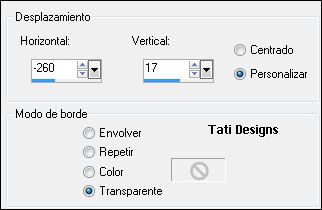
Paso 91
Abre el tube "MDesign DECO 1" y copia.
Vuelve a tu trabajo y pega como nueva capa.
Paso 92
Efectos / Efectos de la imagen / Desplazamiento:
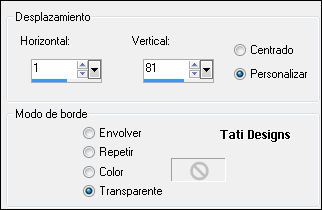
Paso 93
Abre el tube "WA MDesign Celine" y copia.
Vuelve a tu trabajo y pega como nueva capa.
Coloca como en el tutorial o donde tú quieras.
Paso 94
Imagen / Agregar bordes / Simétrico de 2 píxeles con el color #ffffff  (o tu color nº 4).
(o tu color nº 4).
Imagen / Agregar bordes / Simétrico de 2 píxeles con el color #7e111e  (o tu color nº 3).
(o tu color nº 3).
Imagen / Agregar bordes / Simétrico de 2 píxeles con el color #7b7f7c  (o tu color nº 2).
(o tu color nº 2).
Imagen / Agregar bordes / Simétrico de 30 píxeles con el color #ffffff  (o tu color nº 4).
(o tu color nº 4).
Paso 95
Selecciones / Seleccionar todo.
Paso 96
Selecciones / Modificar / Contraer / 36 píxeles.
Paso 97
Efectos / Complementos / AAA Frames / Foto Frame:
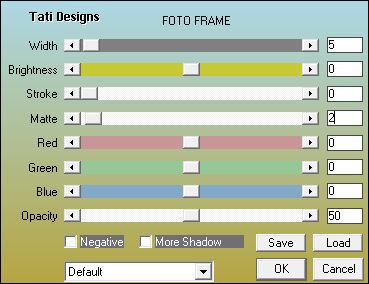
Paso 98
Selecciones / Anular selección.
Paso 99
Abre una nueva capa de trama y pon tu nombre o tu marca de agua.
Paso 100
Imagen / Agregar bordes / Simétrico de 2 píxeles con el color #7b7f7c  (o tu color nº 2).
(o tu color nº 2).
Imagen / Agregar bordes / Simétrico de 2 píxeles con el color #7e111e  (o tu color nº 3).
(o tu color nº 3).
Imagen / Agregar bordes / Simétrico de 2 píxeles con el color #ffffff  (o tu color nº 4).
(o tu color nº 4).
Paso 101
Exporta como archivo .jpg optimizado.
¡Se acabó!
Espero que te haya gustado y que hayas disfrutado con él.

.:. Mi versión del tutorial con un tube de Lily .:.


.:. Si quieres enviarme tu trabajo con el resultado de esta traducción, ponte en contacto conmigo .:.
